Un gràfic és una representació gràfica que representa dades o valors de manera organitzada. A PowerPoint, els usuaris utilitzarien gràfics o gràfics per explicar les seves dades amb detall perquè el seu públic entengui la seva presentació. En aquest tutorial us explicarem com animar un gràfic de línies a PowerPoint .

Com fer un gràfic de línies animades a PowerPoint
Per animar un gràfic de línies a PowerPoint, heu d'obrir la diapositiva, dibuixar el gràfic, afegir les etiquetes i després animar el gràfic tal com s'explica a continuació. vegem-ho amb detall.
Llançament PowerPoint .
Canvia la diapositiva a un disseny en blanc.
Canvia el color de fons de la diapositiva.
Ara, habilitarem les línies de quadrícula a la línia més el regle.
A la Veure pestanya, marqueu les caselles de tots dos Línies de graella i Regle .
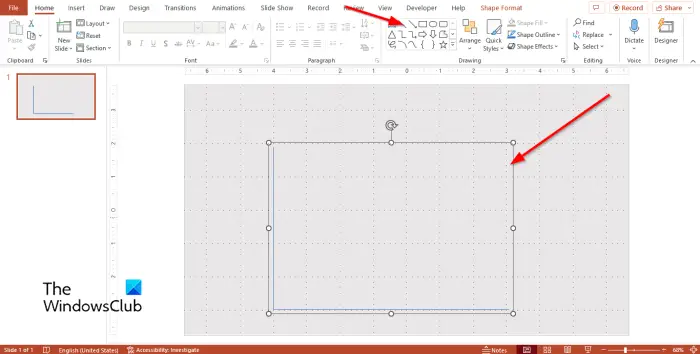
A la A casa pestanya, trieu la forma de línia a la galeria de formes i, a continuació, dibuixeu la línia horitzontalment a la quadrícula.
Premeu Ctrl D per copiar la línia i col·locar-la verticalment a la part inferior de la línia anterior, formant una L.
Ara, anem a agrupar les formes.
Manteniu premuda la tecla Maj per seleccionar les formes.
Premeu Ctrl G o feu clic a Organitzar botó a A casa pestanya i seleccioneu Grup del seu menú.
L'objecte està agrupat.
Feu clic amb el botó dret a la forma i seleccioneu Format de forma del menú.
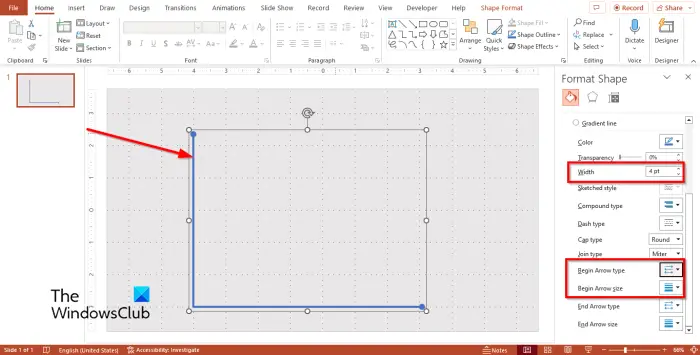
A Format Forma el panell apareixerà a la dreta.
A la Ompliu i alineeu pestanya, canvieu l'amplada a 4pt .
Canvia el Tipus de gorra a Ronda .
Canvia el Comença el tipus de fletxa a Ronda .
Canvia el Mida de la fletxa d'inici a Fletxa L talla 5 .
Tanca el Format de forma hi ha.

A la Casa pestanya, seleccioneu la forma de línia de la galeria de formes i dibuixeu-la verticalment a la forma L, com un punt. Vegeu la foto de dalt.
Feu clic amb el botó dret a la línia i seleccioneu Format de forma del menú.
Canvia el Amplada de la forma a 4pt , després canvieu el Tipus de gorra a Ronda .
Premeu Ctrl D per copiar la línia, col·loqueu-les a les línies de quadrícula que envolten la forma L.
Ara dibuixarem la línia de tendència.
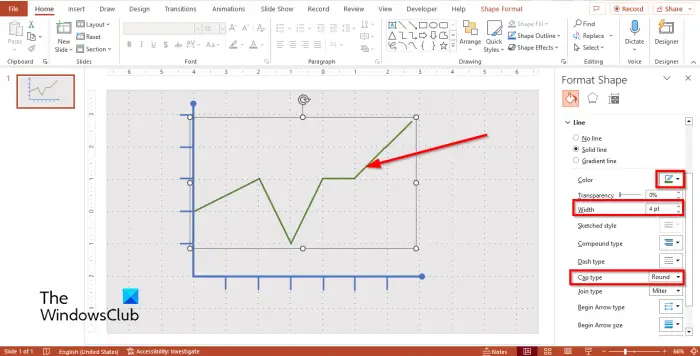
A la Casa pestanya, trieu la forma de línia de la galeria, feu algunes còpies de la forma de la línia i, a continuació, dibuixeu una línia de tendència cap als punts desitjats al gràfic. Vegeu la foto de dalt.
canviar la subscripció a l’oficina 365
Premeu el botó Maj + G tecles per agrupar les línies que formen la línia de tendència.
Seleccioneu la línia de tendència i feu-hi clic amb el botó dret i, a continuació, seleccioneu-la Format Forma del menú.
A la Ompliu i alineeu canviar la pestanya Color , Amplada , i Tipus de gorra de la línia de tendència.
A la Casa pestanya, feu clic a Organitzar botó i seleccioneu Enviar a l'esquena .
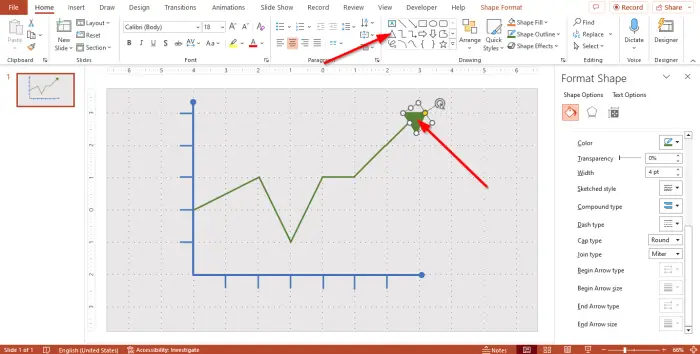
Seleccioneu un triangle de la galeria de formes i dibuixeu-lo al final de la línia de tendència.
Obriu el Format Forma panell i Canvia el Color , Amplada , i Tipus de gorra de la fletxa al mateix que les línies.
Afegint les etiquetes
Ara afegiu les etiquetes.
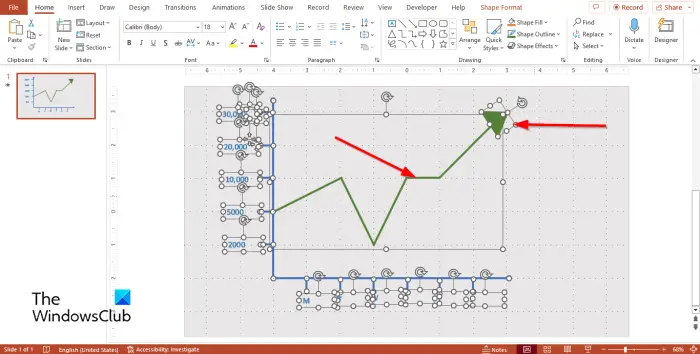
Per afegir les etiquetes, feu clic a Casa pestanya i seleccioneu el quadre de text de la galeria de formes.
Dibuixa el quadre de text cap a les línies apuntadores de la forma L.
Premeu Ctrl D per copiar el quadre de text i col·locar-lo cap al punter al voltant de la forma L. Vegeu la foto de dalt.
Utilitzeu el cursor per ressaltar totes les formes a part del gràfic.
Mantingueu el Canvi tecla per deseleccionar les formes de fletxa i línia de tendència.
Premeu Ctrl + G clau per agrupar les formes.
Anima el gràfic
Ara anirem el gràfic.
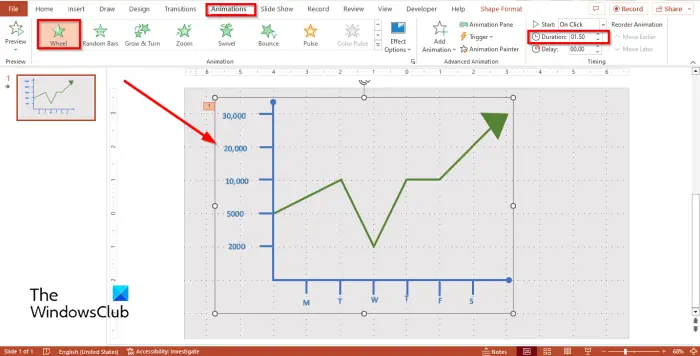
Seleccioneu el gràfic i, a continuació, aneu a Animacions pestanya i seleccioneu Roda en el Entrada grup a la galeria d'animació.
Canvia el Durada a 1.50 .

Feu clic a la forma de fletxa i seleccioneu Apareix de la galeria d'animació.
Seleccioneu la línia de tendència i seleccioneu Apareix de la galeria d'animació.
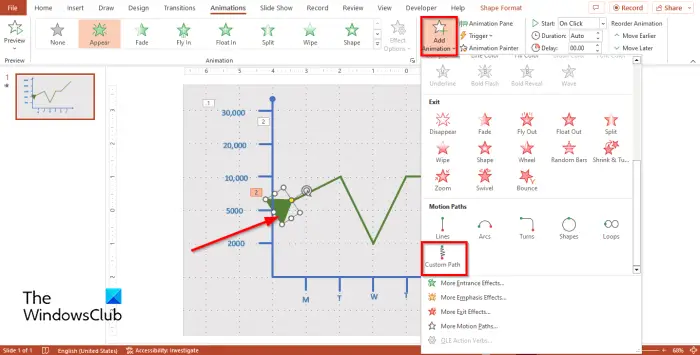
Ara arrossegueu la fletxa fins al punt que voleu que comenci el moviment de la fletxa.
Seleccioneu la fletxa i, a continuació, feu clic a Afegeix animació botó i seleccioneu Camí personalitzat del menú.
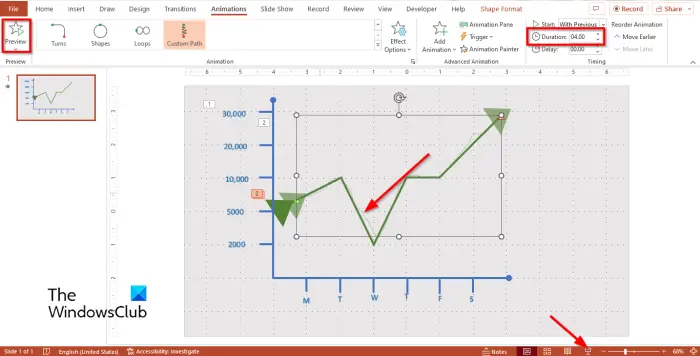
Ara dibuixeu l'animació de Camins personalitzats a la línia de tendència seguint les corbes de la línia de tendència.
Premeu Esc per finalitzar el dibuix d'animació de Camins personalitzats.
Estableix el Durada a 4.00 i la Començar com Amb l'anterior .
Feu clic a Vista prèvia botó o el Presentació de diapositives botó per veure com es veu l'animació.
Esperem que entengueu com crear un gràfic de línies animats a PowerPoint.
Es pot animar una línia que es dibuixa a PowerPoint?
Sí, podeu animar una línia que es dibuixa a PowerPoint. A Microsoft PowerPoint, hi ha una animació anomenada Camins personalitzats; aquestes animacions permeten als usuaris determinar les direccions o els moviments de l'animació dibuixant sobre un objecte.
LLEGIR : Com animar el color del text a PowerPoint
Pots animar un gràfic?
Sí, podeu animar un gràfic. Els gràfics de PowerPoint es poden animar com objectes, text o SmartArt. Si voleu afegir més d'una animació al vostre gràfic, hauríeu d'utilitzar la funció Afegeix animació. La funció Afegeix animació permet als usuaris afegir animacions als objectes amb animació existent.
LLEGIR : Com fer gràfics animats a Microsoft PowerPoint .















